Lightroom und Photoshop für die Smartphone-Fotografie
Wann hast du dir das letzte Mal gesagt: „Verdammt! Warum habe ich meine Kamera zu Hause gelassen? In meinem Fall ist das wirklich lange her. Wer ist schuld? Smartphones natürlich! Nahezu alle High-End- und sogar Mid-Range-Smartphones bieten heute großartige Kameras. Solange Sie wissen, was Sie gerade tun, können Sie einige großartige Aufnahmen machen, ohne ständig in schwerer Fotoausrüstung herumzuschleppen.
Hier einige Möglichkeiten, wie Sie Ihre mobile Fotografie mithilfe von Photoshop und Lightroom noch verbessern können:
Erstellen Sie ein HDR-Panorama
Mit Telefonen aufgenommene Panoramen sind großartig. HDR-Fotos sind auch großartig. Also lass mich dich fragen - Warum nicht beides? Hier sind die einfachen Schritte zum Erstellen eines HDR-Panoramas:
1. Nehmen Sie eine Reihe überlappender HDR-Fotos auf
Laden Sie Ihre Kamera, stellen Sie sie in den HDR-Modus und nehmen Sie so viele überlappende Fotos auf, wie Sie möchten.

2. Laden Sie sie auf Ihren Computer hoch
Hier sind keine besonderen Anweisungen erforderlich. OneDrive, Dropbox, Pushbullet ... die Liste geht weiter und weiter. Verwenden Sie, was auch immer Sie möchten, um diese Fotos zu vermitteln.
3. Verschmelzen Sie Ihr Panorama
Verwenden Sie zum Zusammenführen die Photomerge-Option von Photoshop unter Datei> Automatisieren> Photomerge. Wenn Sie Adobe Bridge bevorzugen, sind wir für Sie da.
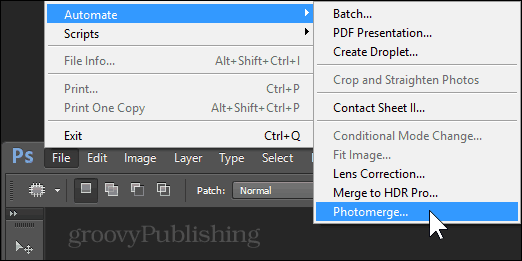
Wählen Sie Auto-Modus und suchen Sie Ihre Bilder mit der Schaltfläche Durchsuchen.
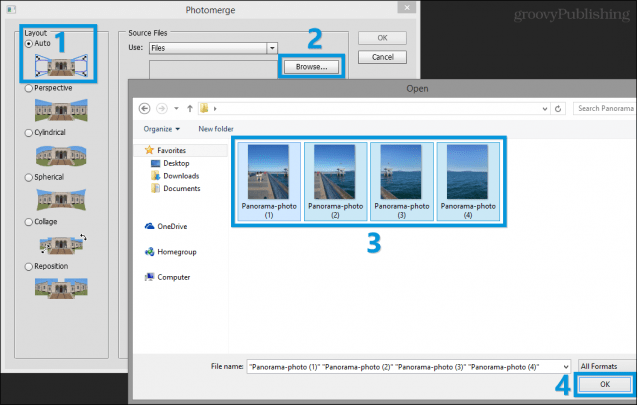
Drücken Sie jetzt OK und genießen Sie die Show - Photoshop sollte Ihre Bilder in kürzester Zeit ausrichten und zusammenführen. Anschließend können Sie das Bild in einem bevorzugten Format speichern. Hier ist ein Beispiel:
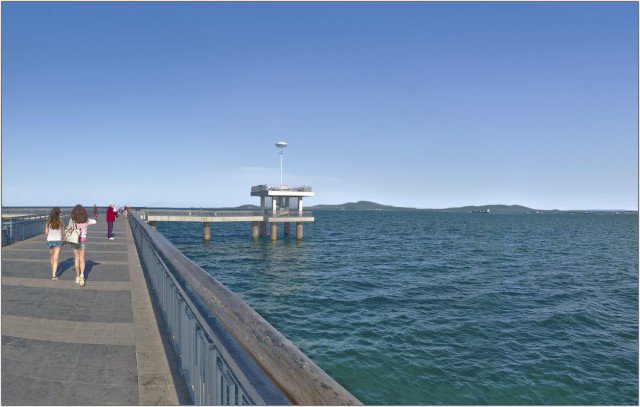
Dynamikumfang verbessern
Ist es schwierig, den bewölkten Himmel auf Ihren Fotos zu sehen? Vielleicht sind deine Freunde alle Silhouetten, wenn sie vor einem wunderschönen Sonnenuntergang erschossen werden? Sorgen Sie sich nicht - wir können das beheben!
1. Importieren Sie Ihre Fotos in Lightroom
Drücken Sie in der Bibliotheksansicht links unten auf die Schaltfläche Importieren, um Ihre neuen Fotos hinzuzufügen.

2. Glanzlichter zurückziehen, Schatten verstärken
Experimentieren Sie mit den Schiebereglern für Lichter und Schattenim Entwicklungsmodus. Ziehen Sie die Schieberegler nicht ganz auf -100 und 100, da die meisten Smartphone-Kameras den Dynamikumfang gar nicht erst erfassen können.
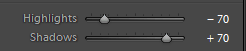
3. Export mit maximaler Qualität und Originalgröße
Halten Sie Ihr Foto in bester Qualität, indem Sie den Qualitätsregler ganz auf 100 ziehen und das Häkchen bei „Größe anpassen“ entfernen.
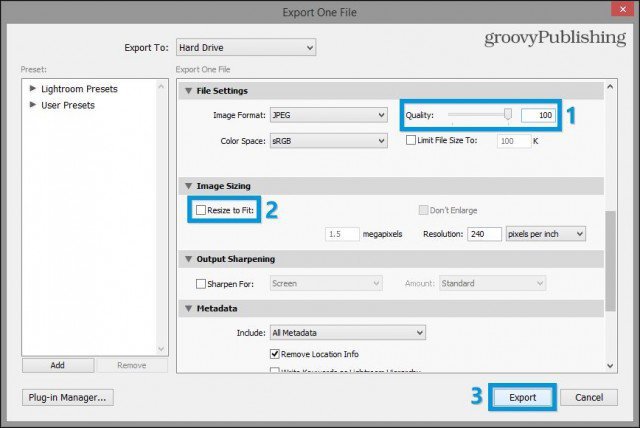
Hier ist ein kurzes Vorher / Nachher. Beachten Sie, wie das weiße Leuchten am Himmel verschwindet und wie die Details in den Schattenbereichen vollständig wiederhergestellt werden.


Lärmminderung
Rauschen - diese fiesen kleinen Dinge auf Ihren Fotos, die Sie an eine kaputte analoge TV-Antenne erinnern. Zum Glück - Sie können sie loswerden! Zumindest teilweise. Hier ist wie:
1. Importieren Sie Ihre Fotos in Lightroom
Verwenden Sie erneut "Importieren", um Ihre Fotos in Ihre Bibliothek aufzunehmen.

2. Verwenden Sie das Detailfenster, um das Rauschen zu reduzieren
Verwenden Sie im Entwicklungsmodus die Rauschunterdrückung des Rauschfensters, um das Bild allgemein zu bereinigen.
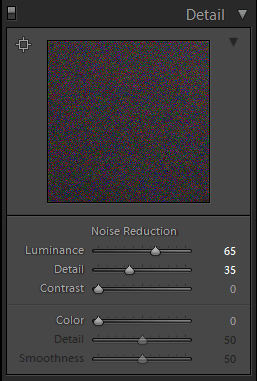
3. Verwenden Sie das Pinselwerkzeug zur selektiven Rauschunterdrückung
Sie können das Pinselwerkzeug in Lightroom verwenden, umReduzieren Sie selektiv das Rauschen in dunkleren Bereichen eines Bildes. Unten finden Sie die Einstellungen, die ich verwende. Sie können jederzeit mit den Schiebereglern experimentieren und die Ergebnisse basierend auf dem Bild, mit dem Sie arbeiten, optimieren.
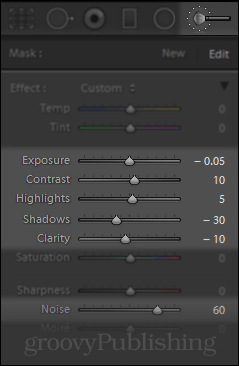
3. Export mit maximaler Qualität und Originalgröße
Hier ist ein Vergleich zwischen dem Originalbild und dem Bild, bei dem ich das Rauschen reduziert habe:


Klarheitsschub / Klarheitsreduzierung
1. Importieren Sie Ihre Fotos in Lightroom

2. Verwenden Sie den Clarity-Schieberegler
Sie können den Clarity-Schieberegler in Lightroom (oder den Definition-Schieberegler in Apple Aperture) verwenden, um das Erscheinungsbild eines Bildes vollständig zu ändern.
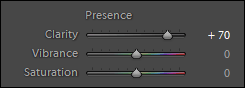
3. Export mit maximaler Qualität und Originalgröße
Hier ist ein Vergleich zwischen Klarheitsschub (links) und Klarheitsreduzierung (rechts):


DOF hinzufügen (Bokeh)
Dies ist ein hübscher kleiner Trick, um Ihre Fotos professioneller aussehen zu lassen. Bokeh ist der unscharfe Hintergrund, der in Bildern erscheint, in denen nur die wichtigen Elemente im Fokus stehen.
Schauen Sie sich unseren Artikel "Bokeh in Ihren Aufnahmen an, ohne teure Ausrüstung zu verwenden" für eine detailliertere Anleitung an:
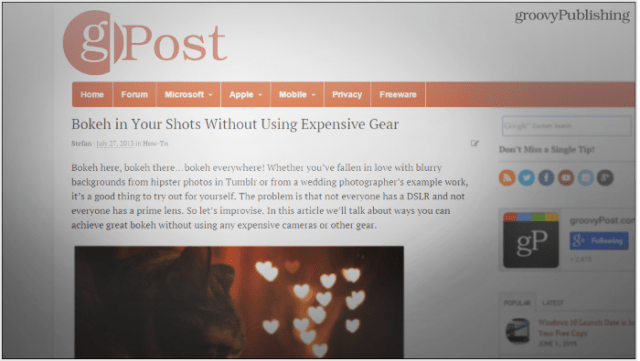
Im Moment sind dies alle Tipps, die mir einfallen. Denken Sie daran - Photoshop und Lightroom sind das ultimative Tor zur Kreativität. Probieren Sie verschiedene Techniken aus und sehen Sie sich unseren wachsenden Katalog mit Photoshop-Tutorials an, falls Sie zusätzliche Anregungen benötigen.










Hinterlasse einen Kommentar